Windows To Go Upgrader是一款专门用来对所有版本系统以及驱动进行升级的软件。一款专业好用的电脑系统升级软件Windows To Go Upgrader。如果用户在使用计算机时感觉计算机系统较低,或者想将计算机系统升级到更高版本,它可以在此时为您提供帮助,使用户可以在最短的时间内完成所有升级任务,并且同时根据需要选择升级模块;使用该工具时,它将自动扫描计算机系统中的所有组件,以便列出所有可以升级的部分,并且用户必须直接用鼠标单击;如果用户认为升级Windows To Go设备是一个复杂且繁琐的过程,则要确保您可以成功升级Windows To Go驱动器,请首先熟悉系统提供的教程;需要它的用户可以下载体验
软件功能:
轻松将Windows 8.0升级到Windows 8.1,将Windows 8.x升级到Windows 10,将Windows 10升级到Windows 10。
升级Windows以通过BitLocker驱动器加密进行加密。
将旧版本的Windows升级到工作区。
升级基于VHD / VHDX的Windows To Go工作区。
您可以检查Windows To Go驱动器是否可以升级。
支持将Windows To Go工作空间升级到Windows 10的最新版本。
安装步骤:
1.用户可以单击本网站提供的下载路径下载相应的程序安装包
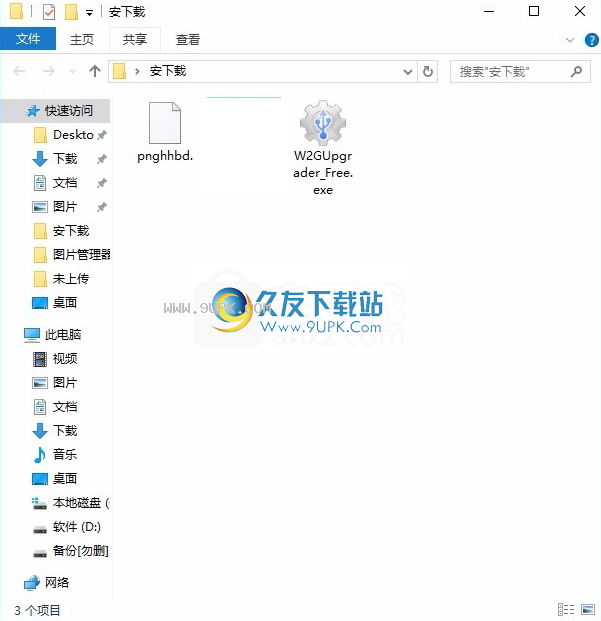
2.只需使用解压功能打开压缩包,双击主程序进行安装,弹出程序安装界面

3.同意协议的条款,然后继续安装应用程序,单击“同意”按钮

4.您可以单击浏览按钮以根据需要更改应用程序的安装路径。
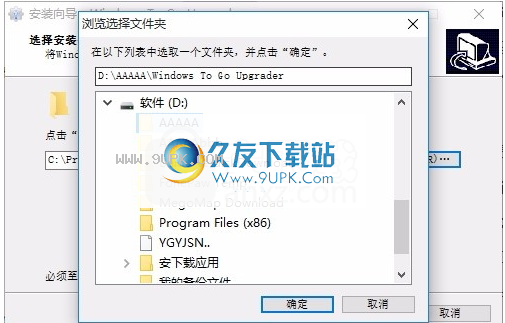
5.弹出以下界面,用户可以直接使用鼠标单击下一步按钮,可以根据需要安装不同的组件
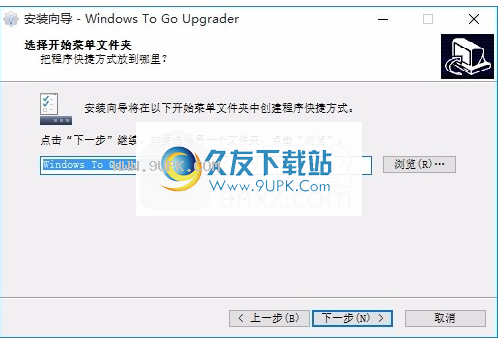
6,桌面快捷键的创建是否可以根据用户的需要
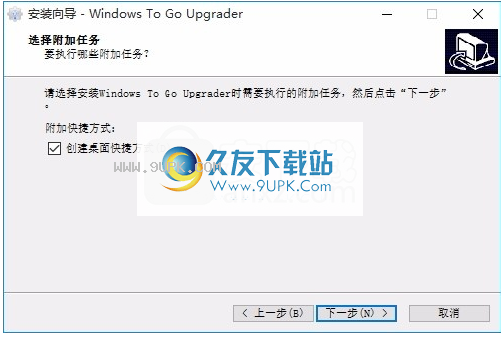
7.现在就可以安装主程序了,单击安装按钮开始安装。
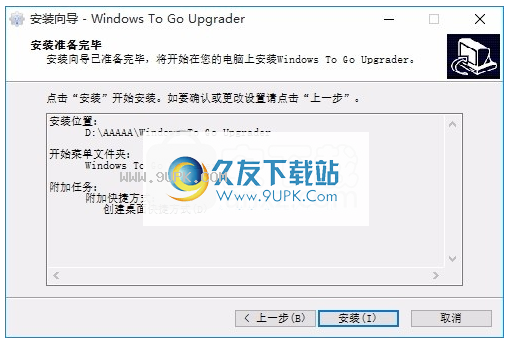
8.弹出应用程序安装进度栏的加载界面,等待加载完成
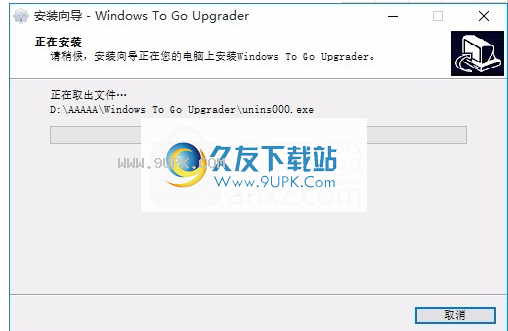
9.根据提示单击“安装”,将弹出程序安装完成界面,单击“完成”按钮
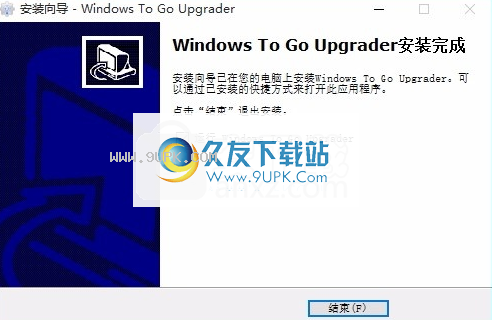
软件特色:
Windows To Go升级程序是一种软件,即使Windows Bit Goer USB驱动器已使用BitLocker驱动器加密进行了加密
它还可以帮助您轻松地将Windows To Go USB驱动器从较低版本的Windows升级到较高版本的Windows。
使用此软件,您可以轻松地将Windows 8.0转移到Windows 8.1到Windows 8.x转移到Windows 10到Windows 10
甚至将Windows 10升级到(较低的内部版本号)到Windows 10升级到(较高的内部版本号)
例如,Windows 10 October 2018更新已升级到Windows 10 May 2019更新。
使用教程:
众所周知,从USB驱动器或VHD / VHDX磁盘启动Windows时,不支持升级Windows。这是Microsoft的限制。
Windows To Go升级程序的主要功能是消除此限制。
在这里,您可以找到如何将Windows To Go从较低的Windows版本升级到较高的Windows版本。
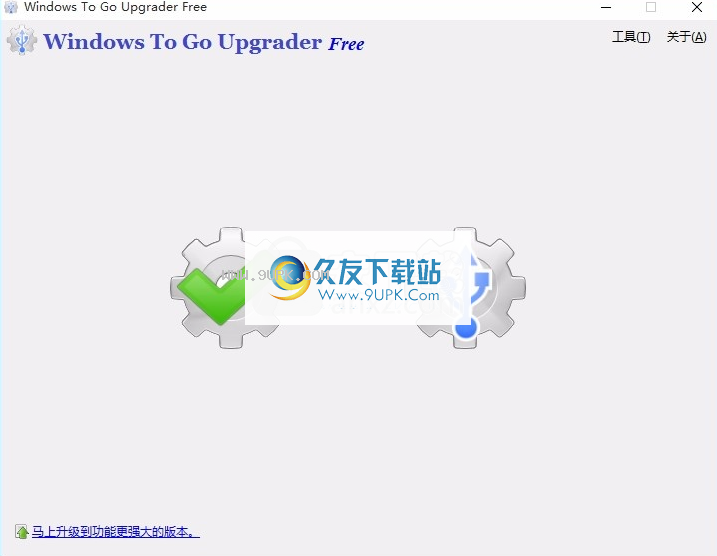
检查:检查Windows To Go驱动程序是否可以升级?
升级:升级Windows To Go设备。
提示:升级功能仅在Windows To Go Upgrader的完全付费版本中可用,因此最好在购买之前使用检查功能来确认设备可以升级。
不支持升级Windows To Go工作区,这是Microsoft的限制。当我们尝试升级Windows 10 To Go USB驱动器时,我们将收到以下错误消息:
您不能使用安装程序在USB闪存驱动器上安装Windows。
无法安装Windows,因为不支持此PC的UEFI固件的磁盘布局。
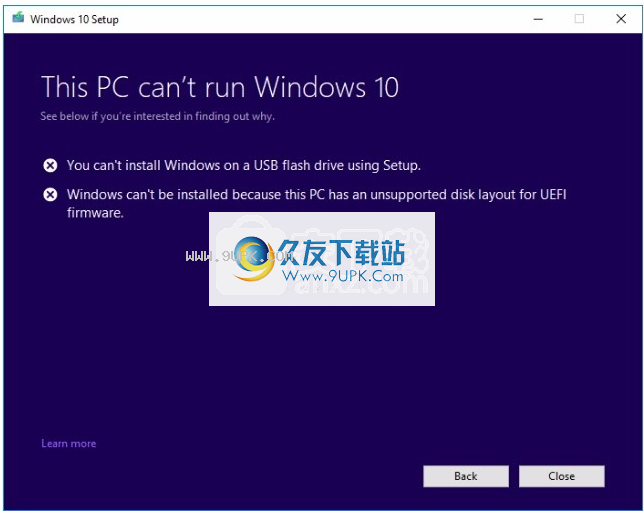
您是否遇到过类似情况?有什么方法可以升级Windows 10 To Go USB驱动器?答案是肯定的。 Hasleo软件不仅开发了Windows To Go创建者软件WinToUSB,而且还开发了Windows To Go升级软件W
拥有Go Upgrader。在这里,您可以学习如何使用Windows To Go升级程序将Windows 10 To Go从较低版本升级到较高版本。
请注意,升级Windows To Go USB设备是一个复杂而乏味的过程。因此,为确保可以成功升级Windows To Go驱动器,请在执行升级操作之前仔细阅读本指南。
醒:
要在要升级的USB驱动器上运行的Windows上安装并运行“ Windows To Go Upgrader”,而要在其他Windows操作系统上安装并运行它。
如果Windows To Go工作空间已通过使用BitLocker驱动器加密进行了加密,则在升级过程中需要输入解密的密码。
如果已在Windows To Go工作区中安装了Hyper-V角色,则需要在继续之前禁用Hyper-V角色。
如果系统分区或引导分区没有驱动器号,则最好手动为其分配驱动器号。
升级之前,强烈建议您备份所有重要数据,以确保您的个人数据在系统升级期间不会丢失。
如果在升级Windwos To Go驱动器后丢失了一些文件,则可以使用我们免费的数据恢复软件Hasleo Data Recovery恢复丢失的文件。
使用Windows To Go升级程序升级Windows 10 To Go USB驱动器教程。
在开始升级过程之前,您需要确保您的系统满足以下最低硬件和软件要求。

需要Windows 8或更高版本。
CPU:CPU必须支持VT-x / AMD-v,并且必须在BIOS中启用VT-x / AMD-v。
1024x768图形设备(建议使用更高的分辨率)。
4GB的可用RAM(建议8G或更多)。
Windows启动驱动器上有16GB的可用空间。
如果尚未安装,请下载并安装VirtualBox V6.1。如果您已经安装了其他版本的VirtualBox(例如5.9、6.0),请重新安装6.1版。
下载VirtualBox V6.1
从我们的网站下载Windows To Go Upgrader安装文件。双击以将其打开,然后按照设置对话框中的步骤进行操作。您也可以选择指定Windows To Go Upgrader的安装位置。
将要升级的Windows To Go驱动器连接到已安装Windows To Go Upgrader的计算机。
以管理员身份运行Windows To Go Upgrader,然后单击按钮。
从下拉列表中选择要升级的USB驱动器。 Windows To Go升级程序将自动从分区列表中选择目标引导分区和系统分区,并且所选分区将标记为红色。
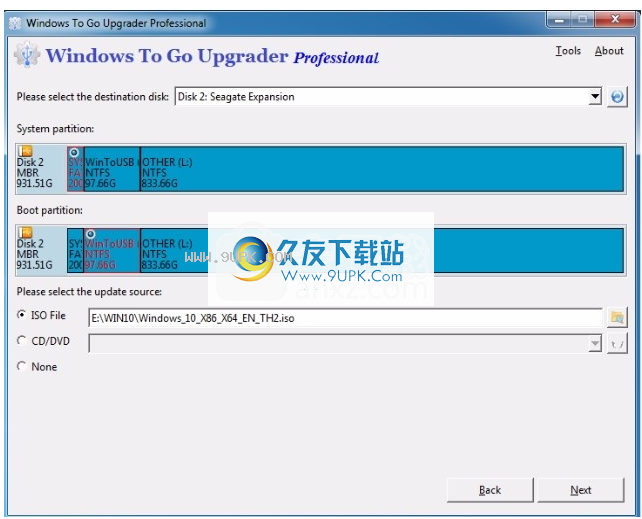
提醒:
如果Windows To Go Upgrader无法正确识别您的USB驱动器,则需要单击该程序的按钮以识别USB驱动器。
在此步骤中,您可以指定更新源。
如要使用Windows安装ISO文件升级Windows,请首先单击“ ISO File”单选按钮,然后通过单击按钮指定ISO文件路径。
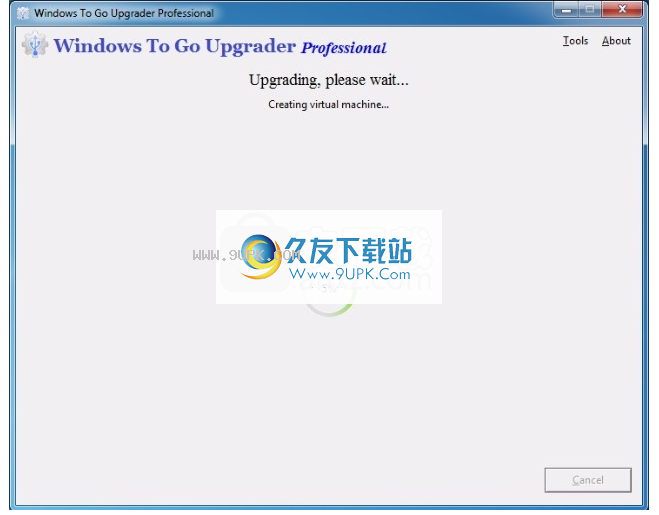
如果要使用CD / DVD驱动器升级Windows,请首先单击“ CD / DVD”单选按钮,然后选择CD / DVD驱动器。
如果要使用Windows Update,Windows Media创建工具或“获取Windows 10”应用程序升级Windows,请单击“无”单选按钮。
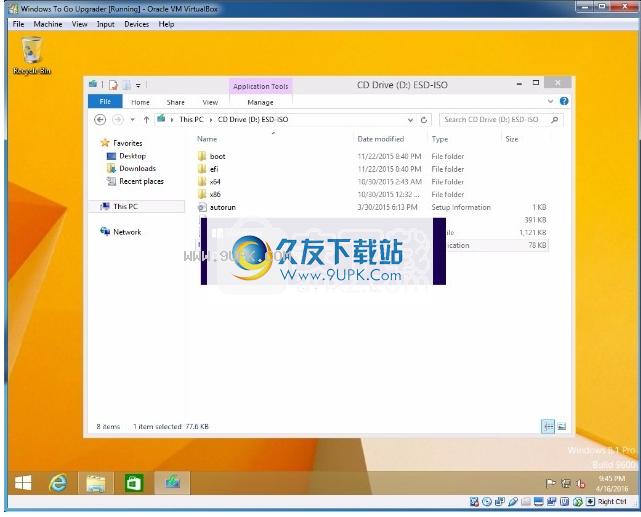
点击下一步”。单击“下一步”后,Windows To Go升级程序将自动创建一个名为“ Windows To Go升级程序”的VirtualBox虚拟机,然后自动启动该虚拟机。由于虚拟机将连接您的USB该驱动器用作系统磁盘,因此它将引导至USB驱动器上的Windows操作系统。
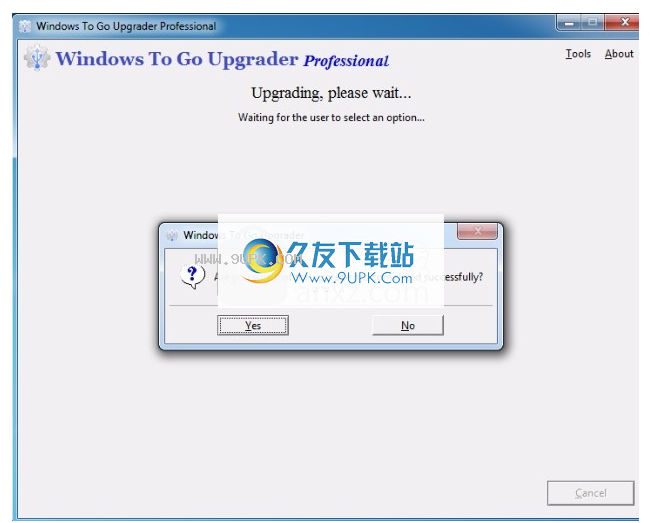
如果虚拟机可以成功启动到Windows,请正常升级Windows,然后在升级完成后正常关闭虚拟机。如果虚拟机无法成功启动到Windows,则需要强制关闭虚拟机。
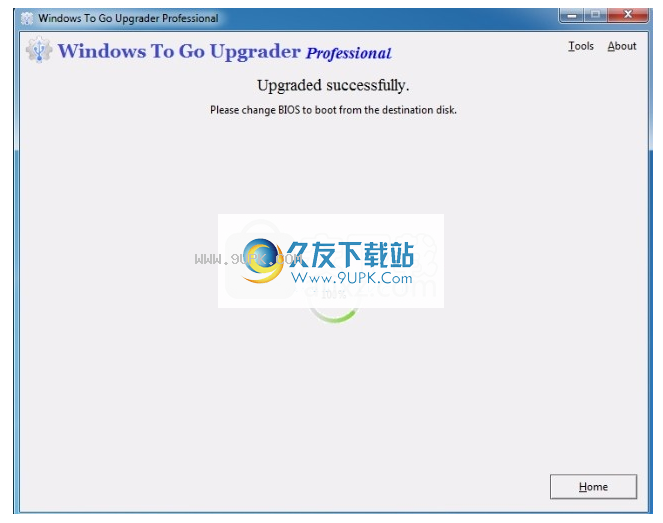






 昆仑墟
昆仑墟 太古封魔录(BT超GM无限刷金)
太古封魔录(BT超GM无限刷金) 鹰击苍穹(BT-无限领真充)
鹰击苍穹(BT-无限领真充) 仙剑客栈(H5)
仙剑客栈(H5) 剑气除魔(修真模拟器)
剑气除魔(修真模拟器) 六界之门
六界之门 三界天骄手游
三界天骄手游 凡人仙梦
凡人仙梦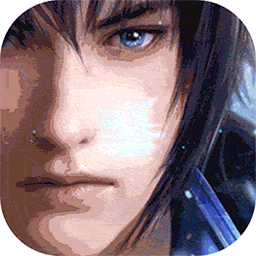 鹰击苍穹特权赞助版
鹰击苍穹特权赞助版 仙侠传奇(BT超变神器)
仙侠传奇(BT超变神器) 花满唐小游戏
花满唐小游戏 逍遥剑荡群魔
逍遥剑荡群魔 脑爷系统重装大师是一款十分优秀的电脑系统重装软件。脑爷系统重装大师可以帮助用户轻松的对电脑进行重装,一键式的操作方法,简单便捷,没有任何电脑基础的用户也能使用,支持32位与64位的windows xp、windows7、wind...
脑爷系统重装大师是一款十分优秀的电脑系统重装软件。脑爷系统重装大师可以帮助用户轻松的对电脑进行重装,一键式的操作方法,简单便捷,没有任何电脑基础的用户也能使用,支持32位与64位的windows xp、windows7、wind...  Actual Installer是款支持多国语言的专业级软件安装打包工具,它的功能可与NSIS和innosetup等软件有一拼,但是目前应用还不广泛,Actual Installer有许多高级的功能,如多语言安装、修改注册表、检查其遵守程序要求、...
Actual Installer是款支持多国语言的专业级软件安装打包工具,它的功能可与NSIS和innosetup等软件有一拼,但是目前应用还不广泛,Actual Installer有许多高级的功能,如多语言安装、修改注册表、检查其遵守程序要求、...  万能整人软件大集合是一款集合各种功能的整人软件,生成软件后将程序发给别人,别人运行时就会被整,其中包含了多个整人软件,有2分钟后自动关机、假蓝屏、鼠标失控、屏幕上下颠倒、屏幕左右颠倒、假装黑屏、桌面图标消...
万能整人软件大集合是一款集合各种功能的整人软件,生成软件后将程序发给别人,别人运行时就会被整,其中包含了多个整人软件,有2分钟后自动关机、假蓝屏、鼠标失控、屏幕上下颠倒、屏幕左右颠倒、假装黑屏、桌面图标消...  Master_Linux是一款绿色的Linux系统管理软件,无需安装。Master_Linux是基于命令行的操作,它不同于传统的面板类管理工具在使用前需要配置WEB环境,Master_Linux无需安装,上传到服务器上就能运行。
说明:
Master_Linu...
Master_Linux是一款绿色的Linux系统管理软件,无需安装。Master_Linux是基于命令行的操作,它不同于传统的面板类管理工具在使用前需要配置WEB环境,Master_Linux无需安装,上传到服务器上就能运行。
说明:
Master_Linu...  唯美系统驱动变速器,通过驱动内核hook修改系统时钟数值达到变速效果,提升电脑程序的运行速度,优化系统速度90%
介绍:
提升windows的系统速度以及Windows应用软件速度<包括各种游戏软件>改变系统时间数值,其并没有改变...
唯美系统驱动变速器,通过驱动内核hook修改系统时钟数值达到变速效果,提升电脑程序的运行速度,优化系统速度90%
介绍:
提升windows的系统速度以及Windows应用软件速度<包括各种游戏软件>改变系统时间数值,其并没有改变...  QQ2017
QQ2017 微信电脑版
微信电脑版 阿里旺旺
阿里旺旺 搜狗拼音
搜狗拼音 百度拼音
百度拼音 极品五笔
极品五笔 百度杀毒
百度杀毒 360杀毒
360杀毒 360安全卫士
360安全卫士 谷歌浏览器
谷歌浏览器 360浏览器
360浏览器 搜狗浏览器
搜狗浏览器 迅雷9
迅雷9 IDM下载器
IDM下载器 维棠flv
维棠flv 微软运行库
微软运行库 Winrar压缩
Winrar压缩 驱动精灵
驱动精灵